¿Cómo eliminar y solucionar todos los errores comunes de WordPress?
Publicado: 2021-11-17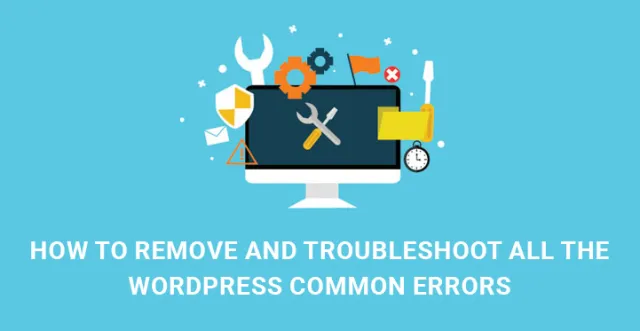
¿Quiere tener una comprensión básica de los errores comunes de WordPress que pueden aparecer en su camino mientras trabaja con esta plataforma?
En este artículo, arrojaremos luz sobre los errores comunes de WordPress que aparecen con frecuencia y ofreceremos procedimientos de solución de problemas para eliminarlos.
Las tecnologías digitales han logrado cambiar los medios, las relaciones personales y comerciales, los clientes y los mercadólogos.
En cuanto al sistema de administración de contenido de WordPress, como resultado exitoso de las tecnologías digitales, es un ecosistema bien desarrollado y fácil de usar con oportunidades ilimitadas.
Si bien los temas, las plantillas y otros productos de WordPress son relativamente sencillos y libres de errores, aún se mejoran y actualizan de vez en cuando para excluir errores importantes.
Significa que configurar una empresa digital es bastante simple y seguro con WordPress y sus plantillas.
Sin embargo, nadie está garantizado contra errores, independientemente de la base técnica que utilice para su sitio web o blog.
Incluso mientras los especialistas de WordPress están haciendo todo lo posible para reducir al mínimo los posibles errores, es posible que los usuarios de WP aún se enfrenten a algunos errores y les gustaría encontrar los procesos de solución de problemas respectivos.
Entonces, ahorremos tiempo y pasemos a discutir los casos en los que pueden ocurrir errores comunes de WordPress y comprendamos qué se puede emprender en cada caso.
Evitará que entre en pánico o se sienta desconcertado cada vez que se muestre dicho error en su pantalla.
Antes de continuar con la enumeración de tales errores y analizar cada caso por separado, recalquemos la importancia de realizar una copia de seguridad completa de su sitio antes de intentar repararlo o realizar cambios en él.
1. Cómo corregir el error "404 no encontrado".
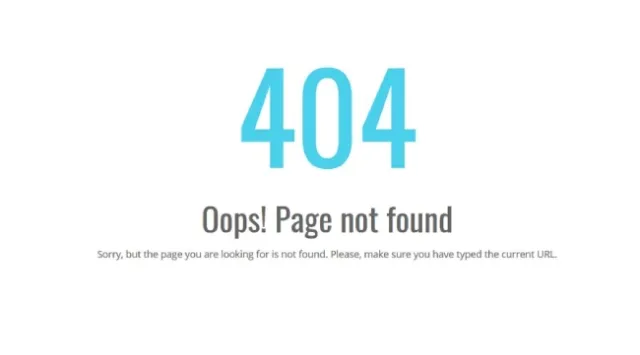
404 es uno de los errores comunes de WordPress que indica que la página que está intentando navegar no se puede encontrar en un servidor. A veces, los usuarios de su sitio web recibirán este error al intentar acceder a sus publicaciones.
En realidad, el problema de este error radica en la configuración del enlace permanente y está relacionado con la pérdida del archivo .htaccess. Para solucionar este problema, debe ir a su Panel de WP, Configuración, Enlaces permanentes y hacer clic en Guardar cambios sin ninguna intervención adicional. En la mayoría de los casos, esta actualización resolverá el error 404.
Leer más: Cómo corregir los errores 404 de WordPress cuando la publicación o la página existen
2. Cómo corregir el error del servidor interno. 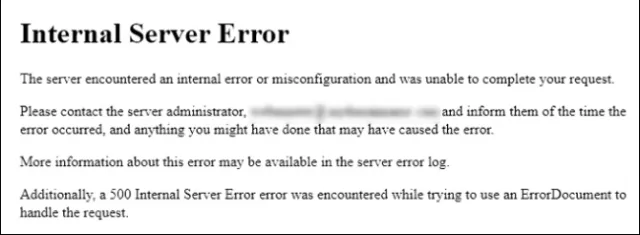
500 o el error interno del servidor también se encuentran entre los errores comunes de WordPress que aparecen con frecuencia y que hacen que los principiantes se confundan y teman.
Indica que algo no funciona correctamente en su servidor, pero no revela ni especifica qué parte está generando este error. Ya hemos abordado este error y ofrecido las formas de eliminarlos /enlace del artículo de error del servidor de intervalos/.
Leer más: Cómo corregir el error interno del servidor en los sitios web de WordPress
3. Cómo corregir el error al establecer una conexión a la base de datos. 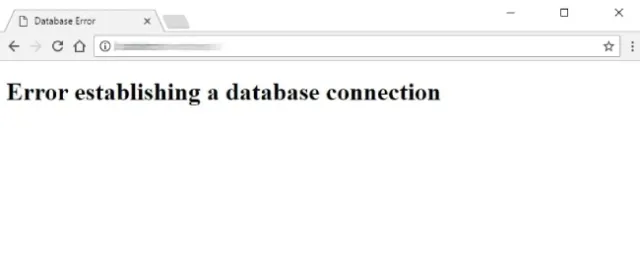
Como puede ver, el error es en sí mismo interpretativo y le permite saber que la conexión con la base de datos está interrumpida. Al igual que el error mencionado anteriormente, este también puede deberse a varias razones diferentes.

Puede estar conectado con los cambios recientes en el nombre de usuario y la contraseña de su base de datos, la base de datos puede estar dañada o puede haber un problema con el servidor.
Si ha cambiado las credenciales de usuario de su base de datos, también debe cambiar el archivo WP-config.php. Verifique este archivo y vea si todo en el archivo es correcto:
define('DB_NAME', 'database-name');
define('DB_USER', 'nombre de usuario de la base de datos');
define('DB_PASSWORD', 'base de datos-contraseña');
define('DB_HOST', 'localhost');Intente reemplazar localhost con IP. Mucha gente insiste en que este truco básicamente resuelve el problema.
El siguiente punto al que debe prestar atención es verificar si encuentra el mismo error tanto en la parte delantera como en la trasera de su sitio.
Si recibe otro mensaje de error en su administrador de WP, use el siguiente código justo antes de '¡Eso es todo, deje de editar! Feliz línea de blogs wp-config.php:
define('WP_ALLOW_REPAIR', verdadero);Leer más: Cómo corregir el error al establecer una conexión de base de datos en WordPress
4. Cómo corregir el error de sintaxis. 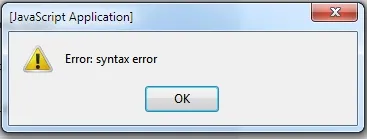
Otro error entre los errores comunes de WordPress que causa dolor regular a miles de usuarios de WP es el error de sintaxis. Si alguna vez recibe un error como "Error de sintaxis, inesperado...", no entre en pánico. Es un error de sintaxis inesperado que debe solucionarse. En particular, sucede cuando intenta agregar fragmentos de código en WP, pero se ha perdido algo o la sintaxis del código es incorrecta.
Naturalmente, tendrá que encontrar incluso el pequeño error que ha cometido y corregir la sintaxis. Puede ser una coma, un corchete, una comilla o algún otro símbolo. Por lo tanto, para eliminar este error que hace que todo su sitio sea inaccesible, necesitará soporte de cliente FTP.
Conecte FTP con su sitio web de WP y vaya al archivo que necesita ser reparado. Elimine el último código que agregó o edítelo con la sintaxis correcta. Una vez que haya terminado de eliminar o editar el código, guarde ese archivo y cárguelo nuevamente en su servidor. Ahora revisa tu sitio web. Debe estar funcionando correctamente.
Leer más: Cómo corregir un error de sintaxis en WordPress
5. Cómo solucionar el error llamado Pantalla Blanca de la Muerte. 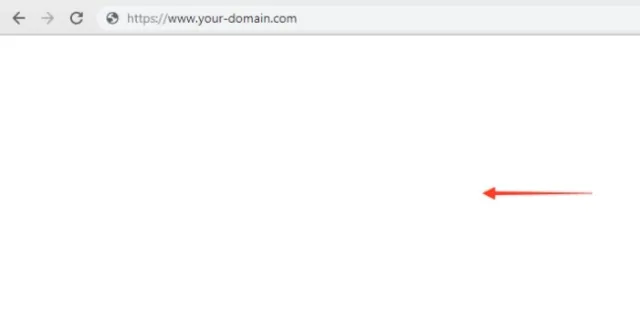
Si está lidiando con este error, no se le notará ningún mensaje de error. Solo aparecerá una pantalla en blanco y nada más. Los errores de PHP o de la base de datos pueden causar esta pantalla blanca sin información.
Uno de los primeros intentos de rescatar la situación es aumentar el límite de memoria de PHP / 2da parte de Cómo corregir el error interno del servidor 500 en WordPress/.
A veces es un complemento específico el que genera el error Pantalla blanca de la muerte. Por lo tanto, el siguiente paso de solución de problemas que se debe realizar es deshabilitar todos los complementos recién agregados, ya que el problema puede aparecer debido a que uno de los complementos recién instalados tiene problemas de incompatibilidad.
Si esto no es suficiente para resolver el problema, intente habilitar todos los complementos agregados a su sitio y reactivarlos uno por uno.
En otro caso, puede ser su tema de WP el que esté causando este error, especialmente después de haber activado un tema de WP o creado un sitio de WP. En este caso, debe ir a Pantallas de administración y activar el tema predeterminado de WP Twenty Sixteen.
Si no puede acceder a esta ruta, intente continuar con la ayuda de FTP y g a la carpeta wp-content/themes/. Cambia el nombre de la carpeta con el nombre del tema activo.
Leer más: Cómo arreglar la pantalla blanca de la muerte de WordPress
